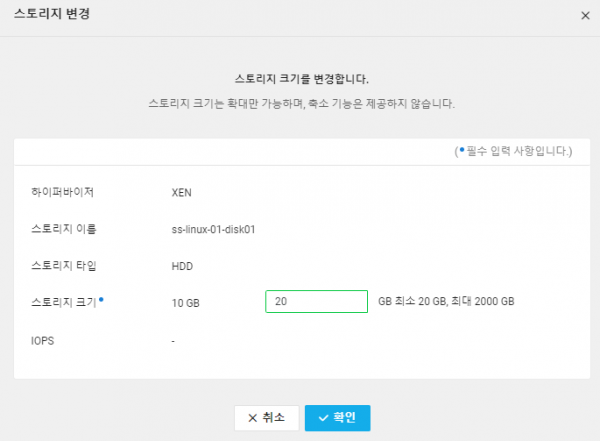네이버클라우드 실무사용법012 : (리눅스서버) 스토리지 용량늘리기
작성자 정보
- 관리자 작성
- 작성일
컨텐츠 정보
- 611 조회
- 0 추천
-
목록
본문
실습. (리눅스서버) 스토리지 용량늘리기
기존에 생성한 disk1 스토리지의 용량을 10G에서 20G로 늘려보자.
1.작업하기 전에 먼저 growpart 설치를 설치해야 한다.
growpart는 Data가 존재하는 Disk의
용량을 증설가능케해주는 utility 이다.
yum install -y cloud-utils-growpart
|
[root@ss-linux-01 ~]# yum -y install cloud-utils-growpart Loaded plugins: fastestmirror Loading mirror speeds from cached hostfile * base: mirror.kakao.com * epel: mirror-icn.yuki.net.uk * extras: mirror.kakao.com * remi-php55: cdn.centos.no * remi-safe: cdn.centos.no * updates: mirror.kakao.com Resolving Dependencies --> Running transaction check ---> Package cloud-utils-growpart.noarch 0:0.29-5.el7 will be installed --> Finished Dependency Resolution
Dependencies Resolved
============================================================================== Package Arch Version Repository Size ============================================================================== Installing: cloud-utils-growpart noarch 0.29-5.el7 base 27 k
Transaction Summary ============================================================================== Install 1 Package
Total download size: 27 k Installed size: 61 k Downloading packages: cloud-utils-growpart-0.29-5.el7.noarch.rpm | 27 kB 00:00:00 Running transaction check Running transaction test Transaction test succeeded Running transaction Installing : cloud-utils-growpart-0.29-5.el7.noarch 1/1 Verifying : cloud-utils-growpart-0.29-5.el7.noarch 1/1
Installed: cloud-utils-growpart.noarch 0:0.29-5.el7
Complete! [root@ss-linux-01 ~]# |
2. 늘리고자하는 스토리지 마운트해제 : umount /disk1
|
[root@ss-linux-01 ~]# df Filesystem 1K-blocks Used Available Use% Mounted on /dev/xvda2 51354116 3420448 47933668 7% / devtmpfs 1917476 0 1917476 0% /dev tmpfs 1801800 0 1801800 0% /dev/shm tmpfs 1801800 8572 1793228 1% /run tmpfs 1801800 0 1801800 0% /sys/fs/cgroup /dev/xvda1 1038336 140376 897960 14% /boot tmpfs 360364 0 360364 0% /run/user/0 /dev/xvdb1 10189076 36888 9611568 1% /disk01 [root@ss-linux-01 ~]# [root@ss-linux-01 ~]# umount /disk01 [root@ss-linux-01 ~]# [root@ss-linux-01 ~]# df Filesystem 1K-blocks Used Available Use% Mounted on /dev/xvda2 51354116 3420396 47933720 7% / devtmpfs 1917476 0 1917476 0% /dev tmpfs 1801800 0 1801800 0% /dev/shm tmpfs 1801800 8572 1793228 1% /run tmpfs 1801800 0 1801800 0% /sys/fs/cgroup /dev/xvda1 1038336 140376 897960 14% /boot tmpfs 360364 0 360364 0% /run/user/0 [root@ss-linux-01 ~]# |
3. 서버 연결해제
Server > Storage > 해당스토리지 선택 > 스토리지설정 > 서버에연결해제
또는 서버정지
이렇게 하고 나면 서버 연결이 해제 되었기 때문에 lsblk해도 보이지 않는다.
|
[root@ss-linux-01 ~]# lsblk NAME MAJ:MIN RM SIZE RO TYPE MOUNTPOINT xvda 202:0 0 50G 0 disk ├─xvda1 202:1 0 1G 0 part /boot └─xvda2 202:2 0 49G 0 part / [root@ss-linux-01 ~]# |
4. 스토리지 용량 늘리기 :
Server > Storage > “해당스토리지선택” > 스토리지설정 > 스토리지변경 (10G-> 20G)
Server > Storage > “해당스토리지 선택” > “스토리지변경” > “서버에연결”을 선택해서 기존 서버에 연결해 주어야 한다.
그래야 lsblk에서 보이게 된다.
|
[root@ss-linux-01 ~]# lsblk NAME MAJ:MIN RM SIZE RO TYPE MOUNTPOINT xvda 202:0 0 50G 0 disk ├─xvda1 202:1 0 1G 0 part /boot └─xvda2 202:2 0 49G 0 part / xvdb 202:16 0 20G 0 disk └─xvdb1 202:17 0 10G 0 part [root@ss-linux-01 ~]# |
20GB로 늘린 것이 인식은 되었지만 파티션이 안되어서 사용은 불가한 상태이다.
5. growpart로 용량 설정
|
[root@ss-linux-01 ~]# growpart /dev/xvdb 1 CHANGED: partition=1 start=2048 old: size=20969472 end=20971520 new: size=41940959 end=41943007 [root@ss-linux-01 ~]# [root@ss-linux-01 ~]# lsblk NAME MAJ:MIN RM SIZE RO TYPE MOUNTPOINT xvda 202:0 0 50G 0 disk ├─xvda1 202:1 0 1G 0 part /boot └─xvda2 202:2 0 49G 0 part / xvdb 202:16 0 20G 0 disk └─xvdb1 202:17 0 20G 0 part [root@ss-linux-01 ~]# |
growpart로 용량을 늘리,고 난 후에 lsblk로 용량이 증설된 것을 확인한다.
6.파티션공간 확장(파일시스템점검)
|
[root@ss-linux-01 ~]# e2fsck -f /dev/xvdb1 e2fsck 1.42.9 (28-Dec-2013) Pass 1: Checking inodes, blocks, and sizes Pass 2: Checking directory structure Pass 3: Checking directory connectivity Pass 4: Checking reference counts Pass 5: Checking group summary information /dev/xvdb1: 11/655360 files (0.0% non-contiguous), 83137/2621184 blocks [root@ss-linux-01 ~]# |
7. 마운트작업 : mount /dev/xvdb1 /disk01
lsblk에서는 20GB로 보였지만
mount를 하고 df를 해보면 아직 20GB로 완전히 인식되지는 않았음을 알 수 있다.
|
[root@ss-linux-01
~]# mount /dev/xvdb1 /disk01 Filesystem 1K-blocks Used Available Use% Mounted on /dev/xvda2 51354116 3422580 47931536 7% / devtmpfs 1917476 0 1917476 0% /dev tmpfs 1801800 0 1801800 0% /dev/shm tmpfs 1801800 8572 1793228 1% /run tmpfs 1801800 0 1801800 0% /sys/fs/cgroup /dev/xvda1 1038336 140376 897960 14% /boot tmpfs 360364 0 360364 0% /run/user/0 /dev/xvdb1 10189076 38236 9610220 1% /disk01 [root@ss-linux-01 ~]# |
8. 사이즈변경작업 : resize2fs /dev/xvdb1
아래와 같이 resize2fs를 하고 나면 이제 완벽하게 20GB로 인식되었다.
|
[root@ss-linux-01 /]# resize2fs /dev/xvdb1 resize2fs 1.42.9 (28-Dec-2013) Filesystem at /dev/xvdb1 is mounted on /disk01; on-line resizing required old_desc_blocks = 2, new_desc_blocks = 3 The filesystem on /dev/xvdb1 is now 5242619 blocks long.
[root@ss-linux-01 /]# [root@ss-linux-01 /]# df Filesystem 1K-blocks Used Available Use% Mounted on /dev/xvda2 51354116 3422576 47931540 7% / devtmpfs 1917476 0 1917476 0% /dev tmpfs 1801800 0 1801800 0% /dev/shm tmpfs 1801800 8572 1793228 1% /run tmpfs 1801800 0 1801800 0% /sys/fs/cgroup /dev/xvda1 1038336 140376 897960 14% /boot tmpfs 360364 0 360364 0% /run/user/0 /dev/xvdb1 20510268 46384 19503884 1% /disk01 [root@ss-linux-01 /]# |
관련자료
-
이전
-
다음